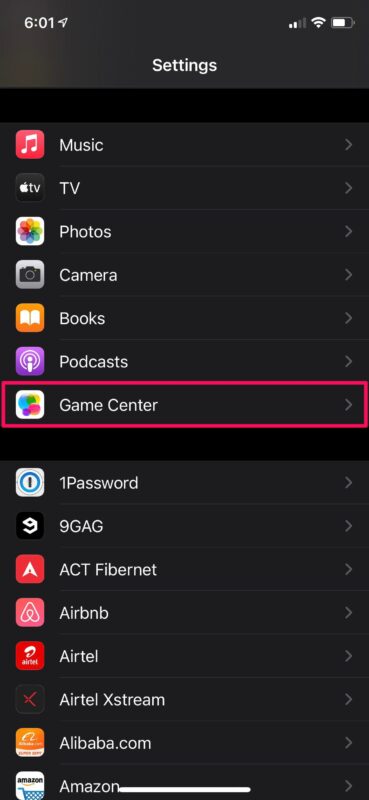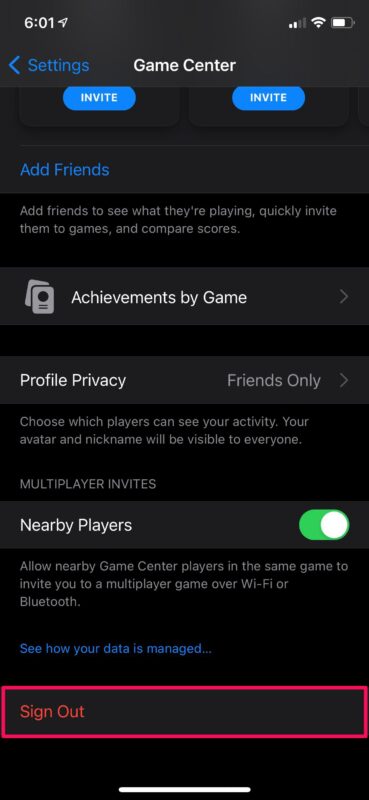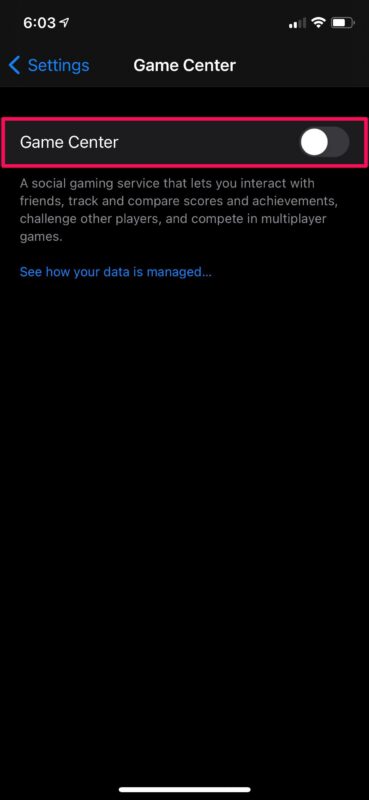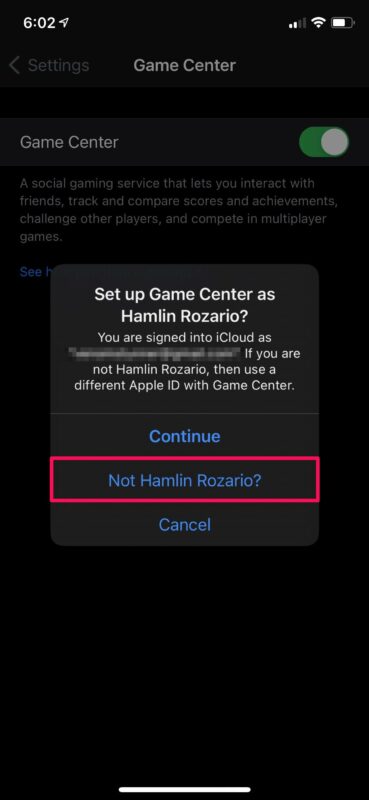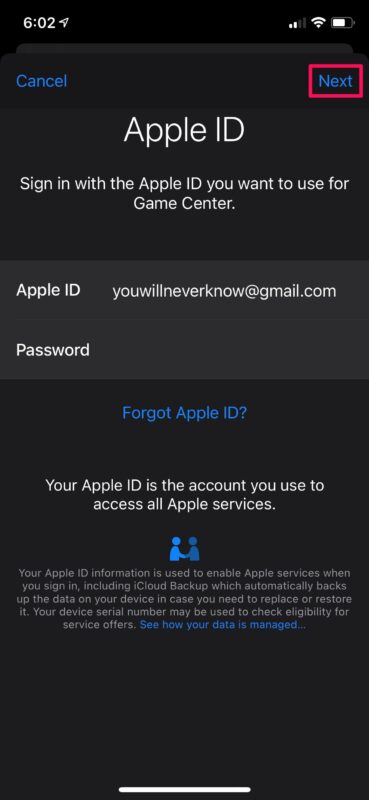Как использовать другой Apple ID для Game Center на iPhone и iPad
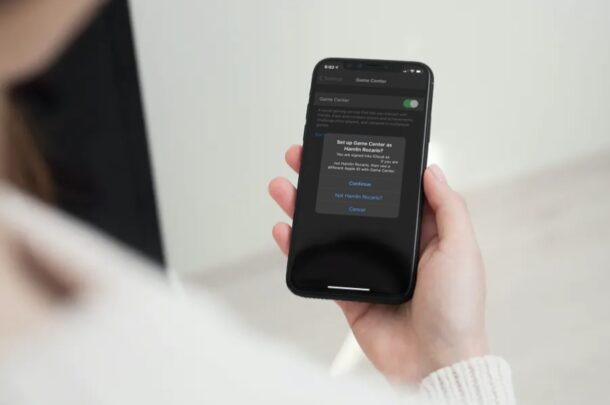
Вы хотите использовать другую учетную запись Game Center на своем iPhone и iPad, возможно, чтобы восстановить прогресс некоторых игр, в которые вы играете? К счастью, это не так сложно, как вы думаете, и вы можете сделать это за считанные секунды.
Game Center по умолчанию использует идентификатор Apple ID, связанный с вашим iPhone или iPad. Поскольку учетные записи Game Center привязаны к учетным записям Apple, вы, возможно, считали, что вы не можете использовать другую учетную запись, если полностью не выйдете из своего устройства. Однако вы можете выйти из Game Center и использовать совершенно другой Apple ID, не затрагивая остальные данные вашей учетной записи Apple, которые используются для таких сервисов, как iCloud, iMessage, FaceTime и т. д.
Программы для Windows, мобильные приложения, игры - ВСЁ БЕСПЛАТНО, в нашем закрытом телеграмм канале - Подписывайтесь:)
Имейте в виду, что использование нескольких Apple ID не рекомендуется, так что это не то, что вы должны делать в целом, но, тем не менее, полезно знать, что этого можно достичь, особенно если у вас есть прогресс в игре, связанный с одним Apple ID, несмотря на то, что вы в основном используете другой (например, родительский Apple ID имеет игровой прогресс, к которому ребенок хочет получить доступ на своем iPhone или iPad).
Хотите узнать, как вы можете сделать это на своем устройстве iOS? Не ищите дальше, потому что здесь мы расскажем, как вы можете использовать другой Apple ID для Game Center на вашем iPhone и iPad.
Как использовать другой Apple ID для Game Center на iPhone и iPad
Следующие шаги идентичны независимо от того, какое у вас устройство и какая версия iOS на нем установлена.
- Перейдите в «Настройки» с главного экрана вашего iPhone или iPad.

- В меню настроек прокрутите вниз и нажмите «Game Center», чтобы продолжить.

- Затем прокрутите вниз до самого низа меню настроек Game Center и нажмите «Выйти».

- Это приведет к выходу из текущего Apple ID, используемого Game Center, и отключит эту функцию. Просто используйте переключатель, чтобы снова включить Game Center на вашем устройстве.

- Теперь вам будет предложено войти в свою учетную запись Apple. У вас будет возможность войти с идентификатором Apple ID, привязанным к вашему устройству. Чтобы использовать другую учетную запись, нажмите «Не «ВАШЕ ИМЯ APPLE ID»?».

- Затем просто введите данные для входа в Apple ID, который вы хотите использовать, и нажмите «Далее», расположенное в правом верхнем углу экрана.

Ну вот. Вам удалось войти в Game Center с другой учетной записью Apple. Довольно просто, правда?
Даже если вы используете другую учетную запись Apple специально для Game Center, вы останетесь на своем iPhone или iPad со своим основным Apple ID и по-прежнему будете иметь доступ ко всем службам Apple, на которые вы подписаны.
Таким образом, вы можете сохранить свой фактический Apple ID в тайне, пока используете другую учетную запись только для игр. Или этот метод может пригодиться, если ваш игровой прогресс связан с другой учетной записью Game Center. Однако стоит отметить, что вы не можете перенести игровой прогресс и достижения с одной учетной записи Game Center на другую.
Точно так же вы можете использовать другой Apple ID для iMessage и начинать разговоры с другого адреса электронной почты, чтобы сохранить конфиденциальность своего номера телефона. Единственным недостатком здесь является то, что ваши разговоры iMessage не будут синхронизироваться на всех других ваших устройствах Apple, поскольку для iCloud и iMessage используется другой Apple ID.
Один и тот же Apple ID предназначен для использования на каждом личном устройстве, которым вы владеете, но иногда в семьях эти ситуации могут быть размыты.
Мы надеемся, что вы смогли научиться использовать другую учетную запись Game Center на своем iPhone и iPad. Удалось ли вам восстановить игровой прогресс с помощью этого метода? Поделитесь своими ценными мыслями и опытом в разделе комментариев ниже.
Программы для Windows, мобильные приложения, игры - ВСЁ БЕСПЛАТНО, в нашем закрытом телеграмм канале - Подписывайтесь:)